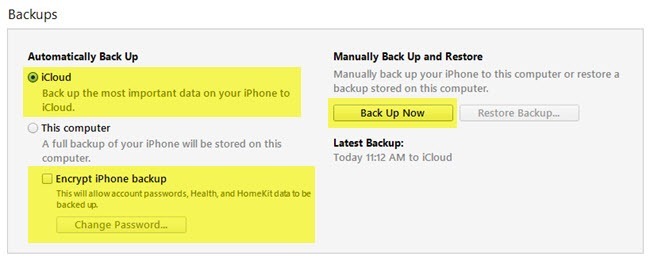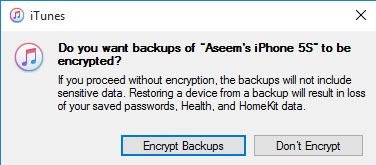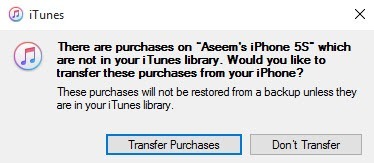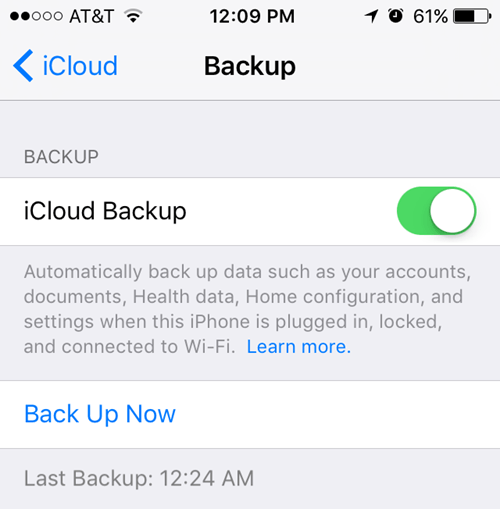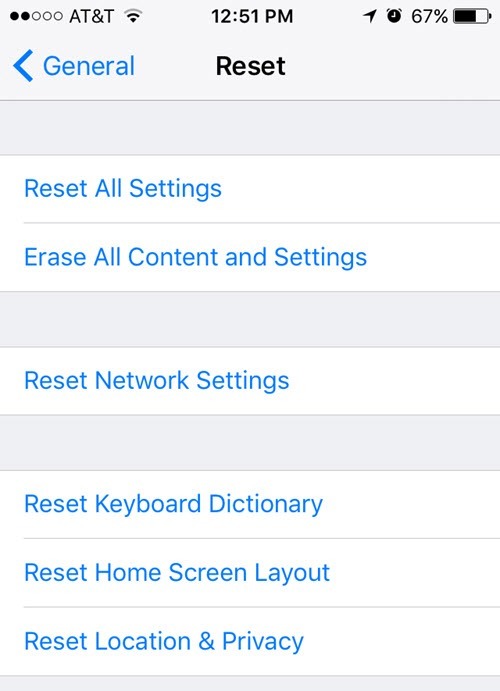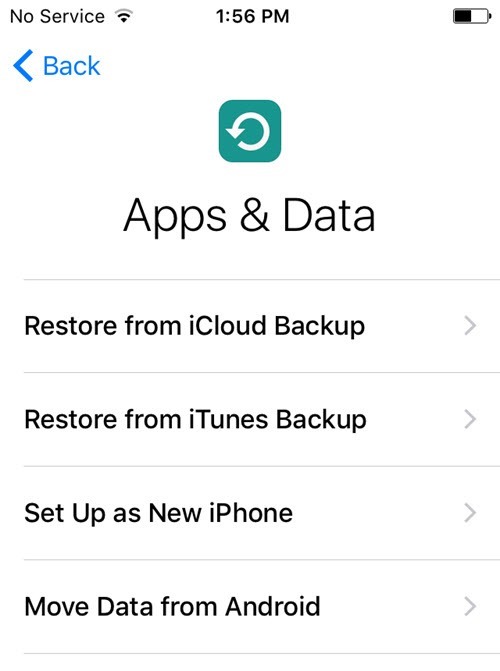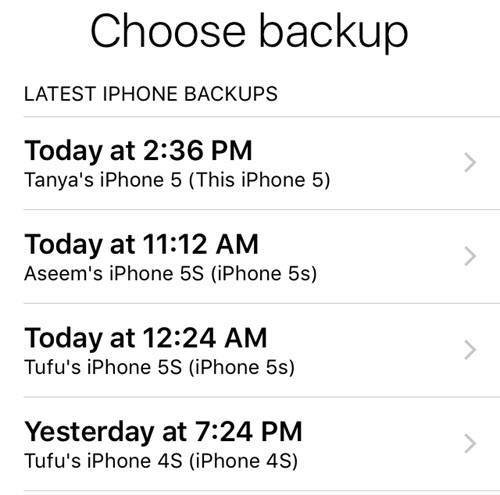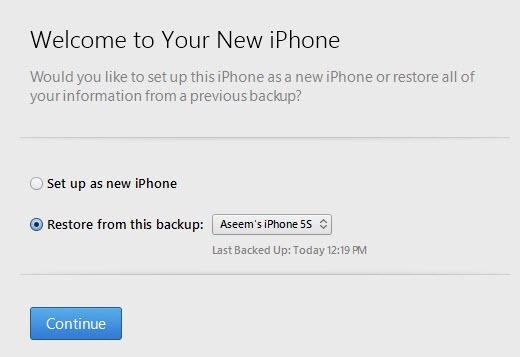iPhoneをリセットまたは復元する必要がありますか?あなたは、工場出荷時のリセットを実行し、すべてを消去する必要がありますか、または電話が作動しているので特定の設定をリセットする必要がありますか?
iPhoneバックアップまたはiCloudからiPhoneを復元する必要がありますか?また、iPhoneのハードリセットを実行するだけでもいいかもしれませんが、これはフリーズなどの問題を簡単に解決する方法です。
この記事では、さまざまな種類の
この記事では、iOS 9をすべてのサンプルで使用する予定です。これは、最新バージョンのiOS 9を使用しています。今のところOS。
iPhone、iPad、iPodをバックアップする
何かをリセットまたは復元する前に、必ず後で必要なものがある場合や何かがうまくいかない場合に備えてバックアップを取ることができます。 iCloudとiTunesの両方にバックアップを作成することをお勧めします。 iCloudに十分なスペースがない場合は、iTunesにローカルバックアップを作成するだけで問題ありません。
iTunesバックアップ
iCloudに携帯電話をバックアップする場合、iTunesにバックアップする必要はもうなくなりましたが、
iCloudは素晴らしいですが、必要なときに障害が発生する可能性がある多くの不具合があります。さらに、Appleは5 GBの無料のストレージスペースを持つので、とても悲惨です。このように多くのスペースがあるフル16GB iPhoneのバックアップを1つ保存することもできないため、電話がiCloudに正しくバックアップされているかどうかわからない場合は、必ずiTunesを使用してください。
あなたのAppleデバイスを接続し、今すぐバックアップボタンをクリックしてください。バックアップを暗号化するかどうかを尋ねるメッセージが表示されます。バックアップを暗号化しない場合は、健康データ、ホームキットデータ、保存されたパスワードなどの機密データはバックアップに保存されません。
バックアップが暗号化されていることを確認するには、バックアップの前にiPhoneバックアップの暗号化暗号化されていないバックアップを携帯電話に復元する場合は、再度すべてのパスワードを入力する必要があります。そのため、通常のiTunesバックアップではなくiCloudバックアップを復元したことがある場合は、
暗号化されたバックアップについて覚えておかなければならないのは、パスワードを使用してバックアップを暗号化する必要があることだけです。復元を実行するには、同じパスワードが必要です。
購入したものをiTunesに転送するかどうかを尋ねるメッセージが表示されることもありますとしょうかん。 購入を転送]をクリックする必要があります。そうしないと、後で復元を実行するときに音楽、アプリ、着メロなどが欠落している可能性があります。
自動バックアップオプションをiCloudに設定して手動で行うこともできます( ローカルバックアップは非常に頻繁に行われます。 iCloudは携帯電話を自動的にバックアップするはずですが、手動でiCloudバックアップを実行するには、設定、iCloud、バックアップstrong>今すぐバックアップする]をクリックします。デバイスを適切にバックアップしたので、それをリセットしてください。
iPhone、iPad、iPodをリセットする
まずハードリセットについて話しましょう。実際にデータを消去するか、設定をリセットします。ハードリセットは、電話が再開するまでホームボタン(丸ボタン)と上部または右側にある電源ボタンを同時に押したままにする
これは、デバイスが正しく動作しない場合や、Windows PCを再起動する必要がある場合。
[設定]をタップして[一般]に移動し、全部スクロールしてリセットをタップします。
すべての設定、すべてのコンテンツと設定を消去、ネットワーク設定をリセット設定]の下にあるすべての設定がリセットされます。これは、Wi-Fiデータ、Bluetooth接続、差し込み禁止設定、キーボード設定、通知、壁紙、プライバシー設定などを失うことを意味します。
あなたのデータやアプリケーションを削除しません。これはあなたの音楽、ビデオ、写真、アプリ、iMessages、電子メールアカウント、カレンダーなどはすべて電話に残ることを意味します。
ネットワーク設定をリセット - このオプションは、関連するすべての設定をリセットするだけですあなたのWi-FiとLTE接続に接続します。
すべてのコンテンツと設定を消去する - iPhoneのすべてを消去する工場出荷時設定のリセットオプションです。 、iPadまたはiPod。
このオプションは、すべての情報がバックアップされていることを確認して、他の人に提供するためにデバイスをきれいにしたい場合や、販売する場合にのみ使用してください。 iOSのクリーンインストールを行うことに関心があります。たとえば、電話機をiOS 7からiOS 8にアップグレードしたときに問題が発生した場合は、電話機をバックアップし、すべて消去してからバックアップから復元できます。最初にインストールしたバージョンよりも高いバージョンのiOSをクリーンインストールすると、バックアップを復元できなくなります。
たとえば、iOS 10がリリースされ、iOS 10にアップグレードする前にiPhoneを消去すると、iOS 10を実行しているので、iOS 9のバックアップを復元できなくなります。 iOS 10が出てきたら、まずアップグレードしてからバックアップしてから消去してから復元する必要があります。
電話を消去するには、検索をオフにする必要があります私のiPhoneが最初です。おそらくiCloudのパスワードも入力する必要があります。あなたの携帯電話は再起動し、消去されるとHelloまたはようこそ画面が表示されます。
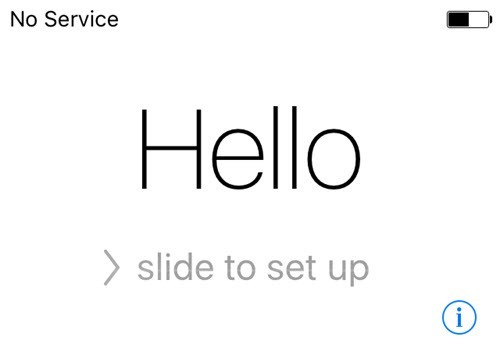
まず言語を選択してから国を選択し、次にWi-Fiネットワークを選択してからロケーションサービスを有効または無効にし、必要に応じてパスコードを追加して、電話を設定します。
iPhone、iPad、iPodを復元する
携帯電話を出荷時のデフォルト設定にリセットしたら、復元方法を尋ねられます。
ただし、iCloudバックアップから復元する場合は、必ず消去する必要がありますあなたのデバイスは完全に上記のようです。
ここではからを選択するオプションがあります。 >iCloudバックアップからの復元、iTunesバックアップからの復元、新しいiPhoneとしての設定、およびAndroidからのデータの移動>
最初のオプションを選択した場合、Apple IDとパスワードを入力する必要があります。利用可能なiCloudバックアップのリストが表示されます。
2番目のオプションを選択した場合は、コンピュータをiTunesに接続する必要があります。その後、Apple IDでサインインすると、コンピュータに利用可能なバックアップのドロップダウンリストが表示されます。
新しいiPhoneを設定すると、それが正確に実行され、iOSの新規インストールが行われます。いつでも新しいiPhoneとして設定して、後でiTunesバックアップから復元することができます。ただし、新しいiPhoneとして設定した後は、iCloudから復元することはできません。
最後に、このすべてをiTunes自体から行うことができます。接続すると、バックアップの復元と電話の復元のオプションが表示されます。
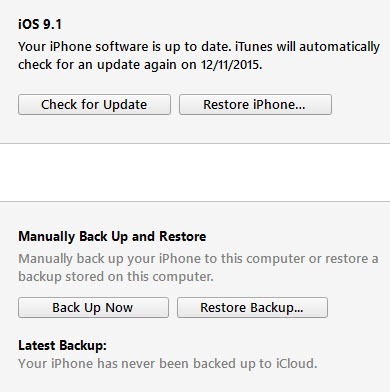 バックアップを復元すると、コンピュータに保存されているローカルバックアップから選択して復元することができます。 iPhoneのファームウェアではなく、データやアプリケーションを復元するだけです。
バックアップを復元すると、コンピュータに保存されているローカルバックアップから選択して復元することができます。 iPhoneのファームウェアではなく、データやアプリケーションを復元するだけです。
iPhoneを復元は、選択した内容に応じて2つの異なる方法で動作できるので、面白いです。まず、バックアップを作成するかどうかを尋ねます。これは、あなたのデバイスが古いかどうかによって、どのダイアログが表示されるかによって異なります。
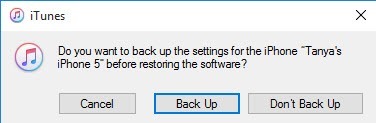 iOSのバージョン。 iOSの最新バージョンをお持ちでない場合は、[復元]または[更新]のいずれかのオプションが表示されます。最新バージョンを使用している場合は、[復元]ボタンが表示されます。
iOSのバージョン。 iOSの最新バージョンをお持ちでない場合は、[復元]または[更新]のいずれかのオプションが表示されます。最新バージョンを使用している場合は、[復元]ボタンが表示されます。
それであなたはそれを持っています! Appleデバイスをバックアップ、リセット、または復元するさまざまな方法があります。うまくいけば、それはあなたがプロセス全体について持っている可能性がある混乱をクリアします。ご不明な点がございましたら、お気軽にコメントしてください。お楽しみください!